鼠标滑轮灵敏度调节 如何调整Win10系统鼠标滚轮灵敏度设置
更新时间:2023-05-22 13:48:27作者:yang
鼠标滑轮灵敏度调节,随着电脑使用的普及,鼠标已成为人们电脑使用中不可或缺的工具。在鼠标使用中,鼠标滚轮的灵敏度调整也成为了一项关键的操作。Win10系统中鼠标滚轮的灵敏度设置具有很高的灵活性,可以根据个人使用需求进行自由调节。那么如何调整Win10鼠标滚轮灵敏度呢?在下面的文章中,我们将详细介绍该操作的具体步骤。
如何调整Win10系统鼠标滚轮灵敏度设置
具体方法:
1.鼠标右击桌面,选择个性化。
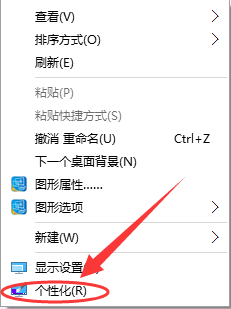
2.进入设置后,选择主题。
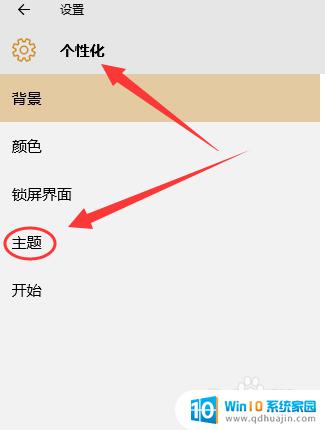
3.进入主题后,选择鼠标指针设置。
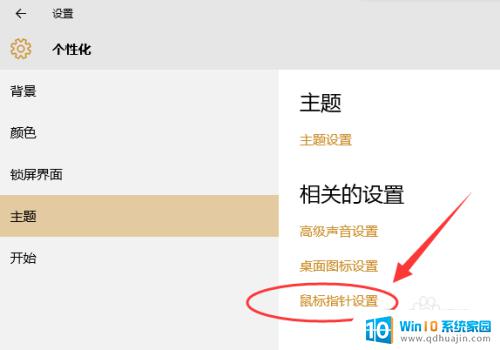
4.选择“滚轮”。
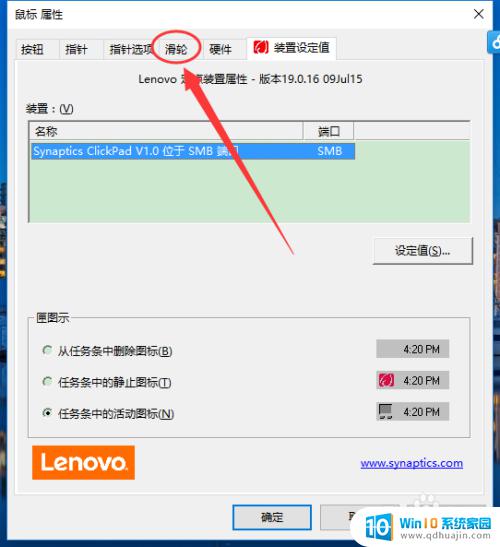
5.按个人需求调节鼠标滚轮的灵敏度。

6.调节好厚,点击确定。退出,完成设置。
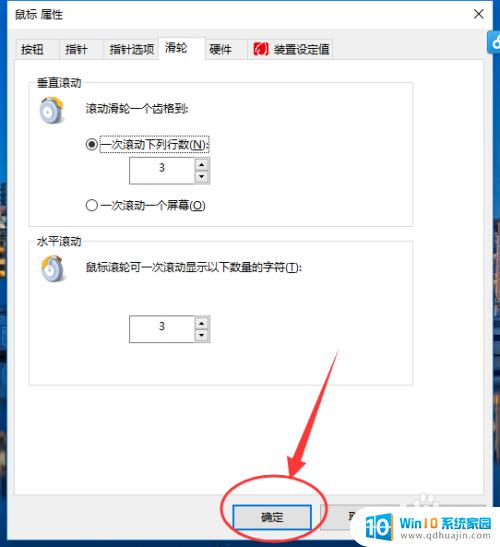
总的来说,调整Win10系统鼠标滚轮灵敏度设置非常简单。只需进入鼠标设置页面,选择滚轮选项,然后调整滚轮灵敏度即可。如果不满意,可以尝试通过第三方软件进一步调整。希望这篇文章能帮助到需要调整鼠标滚轮灵敏度的用户。
鼠标滑轮灵敏度调节 如何调整Win10系统鼠标滚轮灵敏度设置相关教程
热门推荐
win10系统教程推荐
- 1 怎么把锁屏壁纸换成自己的照片 win10锁屏壁纸自定义设置步骤
- 2 win10wife连接不显示 笔记本电脑wifi信号不稳定
- 3 电脑怎么定时锁屏 win10自动锁屏在哪里设置
- 4 怎么把桌面文件夹存到d盘 Win10系统如何将桌面文件保存到D盘
- 5 电脑休屏怎么设置才能设置不休眠 win10怎么取消电脑休眠设置
- 6 怎么调出独立显卡 Win10独立显卡和集成显卡如何自动切换
- 7 win10如何关闭软件自启动 win10如何取消自启动程序
- 8 戴尔笔记本连蓝牙耳机怎么连 win10电脑蓝牙耳机连接教程
- 9 windows10关闭触摸板 win10系统如何关闭笔记本触摸板
- 10 如何查看笔记本电脑运行内存 Win10怎么样检查笔记本电脑内存的容量
win10系统推荐
- 1 萝卜家园ghost win10 64位家庭版镜像下载v2023.04
- 2 技术员联盟ghost win10 32位旗舰安装版下载v2023.04
- 3 深度技术ghost win10 64位官方免激活版下载v2023.04
- 4 番茄花园ghost win10 32位稳定安全版本下载v2023.04
- 5 戴尔笔记本ghost win10 64位原版精简版下载v2023.04
- 6 深度极速ghost win10 64位永久激活正式版下载v2023.04
- 7 惠普笔记本ghost win10 64位稳定家庭版下载v2023.04
- 8 电脑公司ghost win10 32位稳定原版下载v2023.04
- 9 番茄花园ghost win10 64位官方正式版下载v2023.04
- 10 风林火山ghost win10 64位免费专业版下载v2023.04